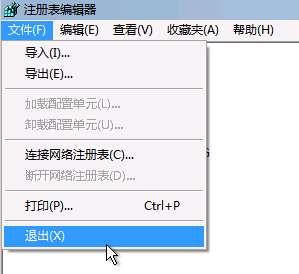Win7开机提示Group Policy Client服务未能登陆怎么办?
作者:佚名 来源:xp下载站 时间:2013-05-27 16:52
核心提示:如何修复Win7系统开机提示GroupPolicyClient服务未能登陆?下面XP系统之家小编教你解决方法(通过在注册表里设置解决)。
详解操作步骤:
步骤1、进入安全模式后,打开“开始-运行”,键入命令regedit.exe,然后按回车键打开“注册表编辑器”。
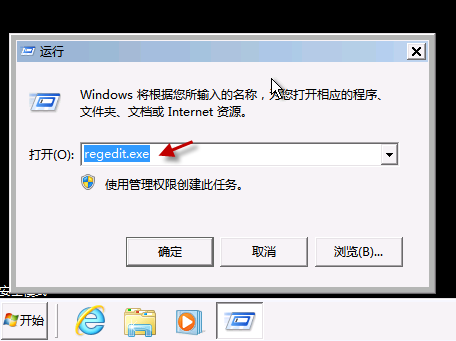
步骤2、在注册表编辑器中,找到HKEY_CURRENT_USER,右击选择“权限”。
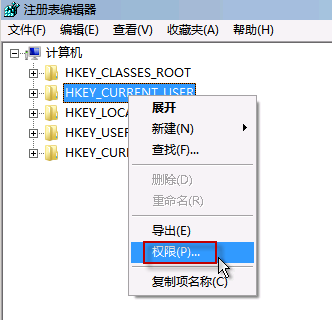
步骤3、弹出权限对话窗后,单击“添加”按钮。

步骤4、在“对象名称”一栏输入刚才记录的用户名,点击确定。
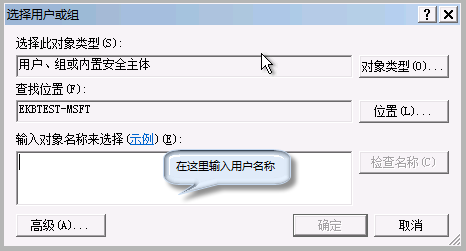
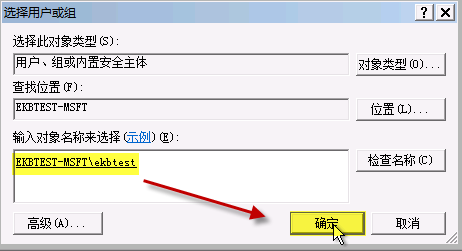
步骤5、回到权限窗口,现在“组或用户名”中会多出一个用户ekbtest,并且默认处于选中状态。单击勾选权限栏“完全控制”后面的复选框,然后按“确定”保存设置。
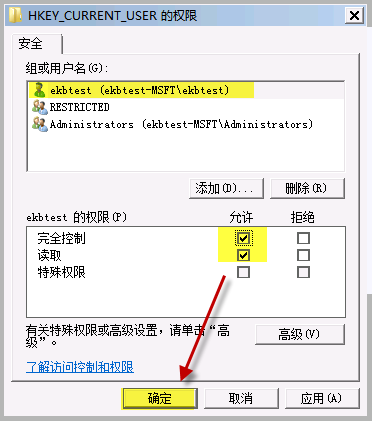
步骤6、类似地,我们再添加一个名为“system”的用户,并设置完全控制权限。
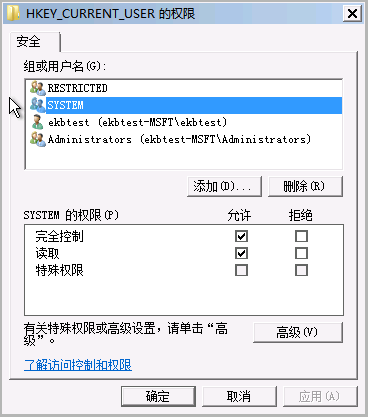
步骤7、然后退出注册表编辑器,重启计算机。现在问题应该解决了!